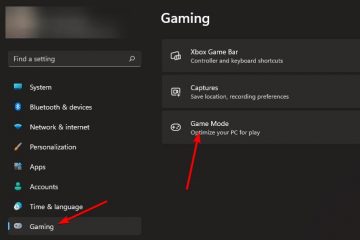如果 DoorDash“成為 Dasher”註冊無法加載、按鈕沒有響應,或者您陷入循環,罪魁禍首通常是緩存的站點數據、錯誤的擴展或不穩定的連接。在 Android、iPhone、Windows 和 macOS 上按照這些實用步驟操作。
開始之前
在私人/隱身選項卡中測試鏈接。 關閉頁面的 VPN/代理和廣告攔截。 嘗試移動數據與 Wi-Fi(反之亦然)。
1) 硬刷新或使用私有窗口
硬刷新強制加載頁面的最新版本。在 Mac 上,請參閱我們的瀏覽器硬刷新指南。在 Windows 上,使用 Ctrl + F5 或打開 InPrivate/Incognito 窗口並重試。
2) 清除 Cookie 和緩存文件
損壞的 Cookie 通常會破壞登錄和表單。使用這些教程清除數據,然後重新加載頁面:清除 Google Chrome 中的 Cookie 和清除 Microsoft Edge 中的 Cookie。在 Android 設備上,遵循 Android 上的清除 Cookie 操作。
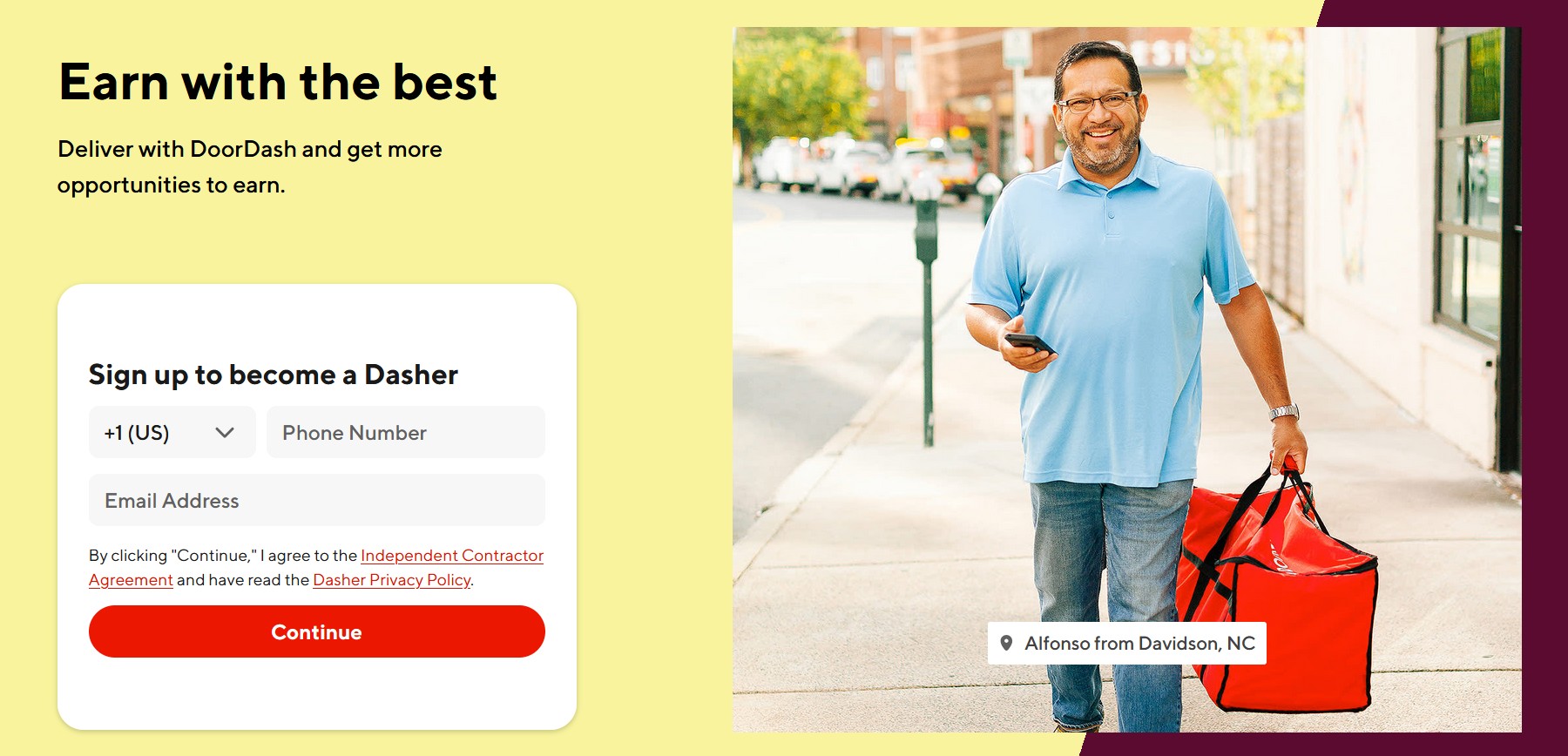
3) 禁用或刪除有問題的擴展程序
擴展程序可能會阻止支持註冊表單的腳本。禁用所有這些,測試頁面,然後逐個重新啟用。
4) 修復緩慢或不可靠的互聯網
如果頁面超時或停止,請穩定您的連接。從我們的指南開始,修復 PC 上 Wi-Fi 速度較慢的問題以及解決 Windows 中的網絡問題。在手機上的 Wi-Fi 和移動數據之間切換,然後重試。
5) 重置 DNS 和網絡堆棧 (PC)
軟件更改後,DNS 和套接字可能會卡住。打開 Windows 終端(管理員)並運行這些命令,然後重新啟動:
ipconfig/flushdns netsh Winsock Reset netsh int ip Reset
有關 Cookie 的更多背景信息以及為什麼清除它們有幫助,請閱讀 Cookie 是什麼以及它們的作用。
6) 嘗試使用其他設備或瀏覽器
如果它在不同的手機或瀏覽器上運行,則問題出在您的原始設置(配置文件數據、 擴展程序或設置)。
提示
在您的設備上保持日期/時間自動。 申請時關閉後台應用程序和下載。 如果頁面仍然空白,請關閉瀏覽器設置中的硬件加速並重新加載。
常見問題解答
我需要清除所有瀏覽數據嗎? 從站點特定的 Cookie 和緩存的圖像/文件開始。如果失敗,請在過去 7 天內清除。
DoorDash 是否已關閉? 如果多個設備和瀏覽器同時出現故障,則可能是暫時的 DoorDash 問題。幾分鐘後重試。
摘要
硬刷新或使用私密/隱身模式。 清除 cookie/緩存並禁用擴展。 修復 Wi-Fi/網絡並重置 DNS (PC)。 嘗試其他設備/瀏覽器,如果服務問題仍然存在,請稍後重試。
結論
在大多數情況下,“成為 Dasher”在您清除站點數據並禁用擴展程序後開始工作。如果頁面仍然無法加載,請重置 PC 上的 DNS 並在手機上切換網絡。當這些都沒有幫助時,問題通常出在 DoorDash 方面-稍等一下,然後重試。